Unter Linux ist der Vim-Editor mit zahlreichen Betriebstools ausgestattet, die es seinen Benutzern ermöglichen, problemlos durch große Datendateien zu navigieren und an den Anfang oder das Ende zu springen.
- So springen Sie in Vim zum Ende einer Datei
- So kehren Sie in Vim zum Anfang einer Datei zurück
- Abschluss
So springen Sie in Vim zum Ende einer Datei
Der Vim-Editor ist aufgrund seiner benutzerfreundlichen Funktionen bei Benutzern beliebt geworden. Das direkte Navigieren zum Ende einer Datei mithilfe der Pfeiltasten oder des Scrollens ist recht langsam und irritierend, wenn es um große Datenmengen geht. Der Vim-Editor bietet hierfür mehrere Möglichkeiten. Gehen wir sie alle durch.
(Wir führen dies auf der Ubuntu 22.04-Version durch).
Rufen Sie den Vim-Editor auf dem Bildschirm auf, indem Sie „Vim“ in ein Terminal eingeben:
Weil

Öffnen Sie die Datei, an der Sie arbeiten. Wir gehen von einer Beispieldatei aus, die eine Anzahl von Tagen in einem Monat enthält.
1. Springen Sie mit Umschalt + G zum Ende der Datei
Der kürzeste und gebräuchlichste Weg, zum Ende der Datei zu springen, ist die Verwendung von G Schlüssel. Öffnen Sie die Datei in Vim und entfernen Sie den Einfügemodus, indem Sie die ESC-Taste drücken.
Der folgende Bildschirm zeigt die Datendatei in der Datei:
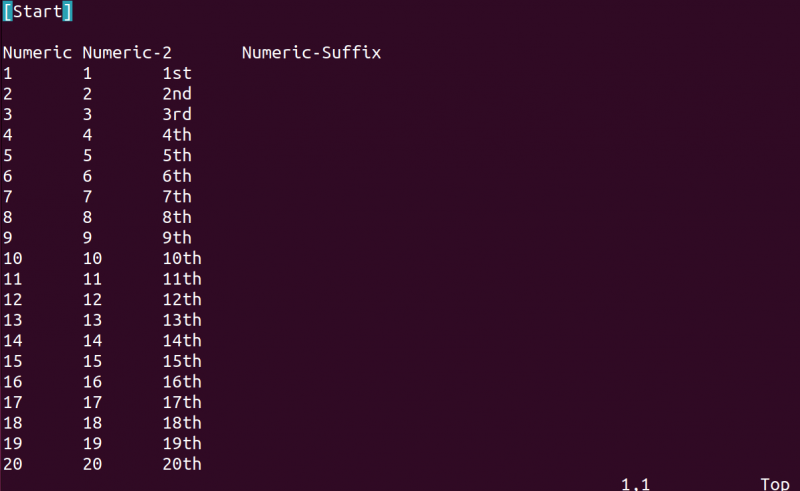
Drücken Sie nun die Tasten Umschalt + g um zur letzten Zeile der Datei zu gelangen:
Schicht + g 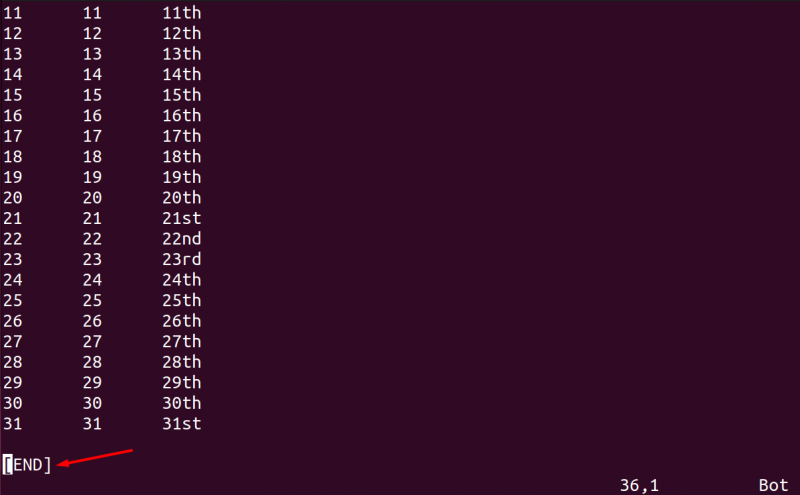
2. Springen Sie mit der Ende-Taste zum Ende der Datei
Eine andere Möglichkeit, zum Ende einer Datei zu gelangen, ist die Verwendung von Strg + Ende Schlüssel:
Strg + Ende 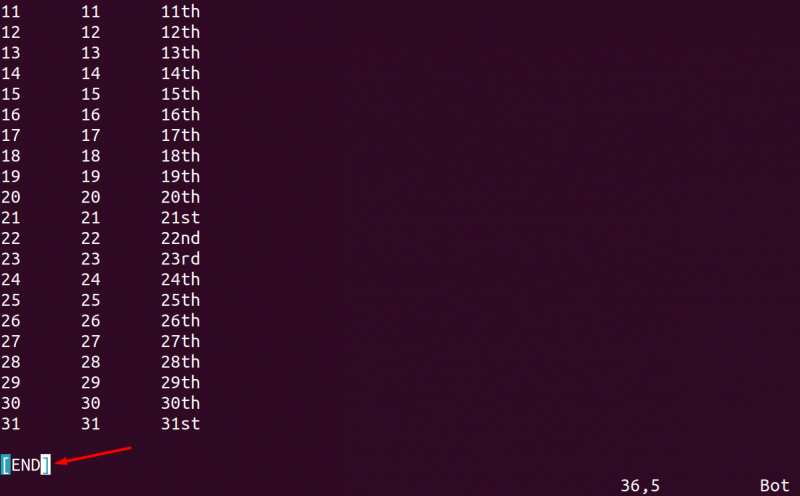
3. Springen Sie mit den Tasten G+A zum Ende der Datei
Mit den folgenden Tasten können Sie zur letzten Zeile der Datei navigieren und vom Befehlsmodus in den Einfügemodus wechseln:
Schicht + g + a 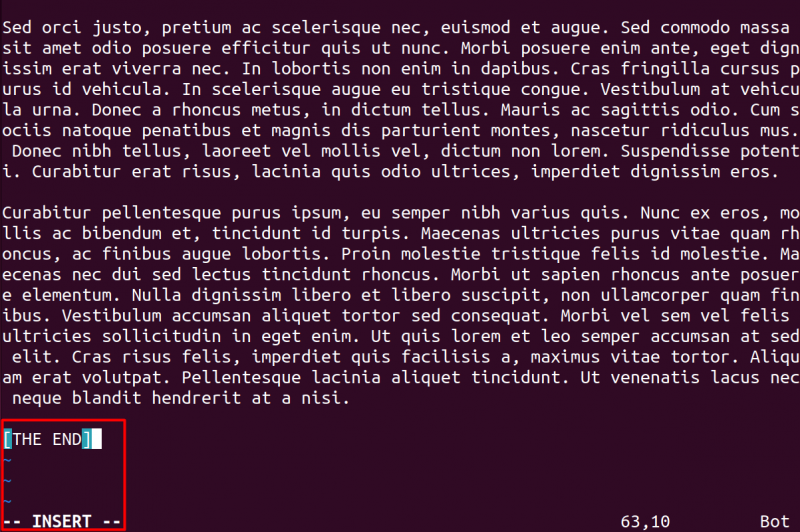
Durch Ausführen der oben genannten Syntax können Sie das Dokument hinzufügen, löschen oder aktualisieren.
4. Überspringen Sie das Ende der Datei mithilfe geschlossener Klammern
Geben Sie die geschlossenen Klammern zweimal sofort ein und dadurch wird der Cursor an das Ende der Datei verschoben:
] ] 
5. Springen Sie mit dem $-Befehl zum Ende der Datei
Führen Sie den folgenden $-Befehl aus, um den Cursor in die letzte Zeile der Arbeitsdatei zu bewegen. Dies wird ausgeführt, wenn Sie sich im normalen Modus befinden:
:$ 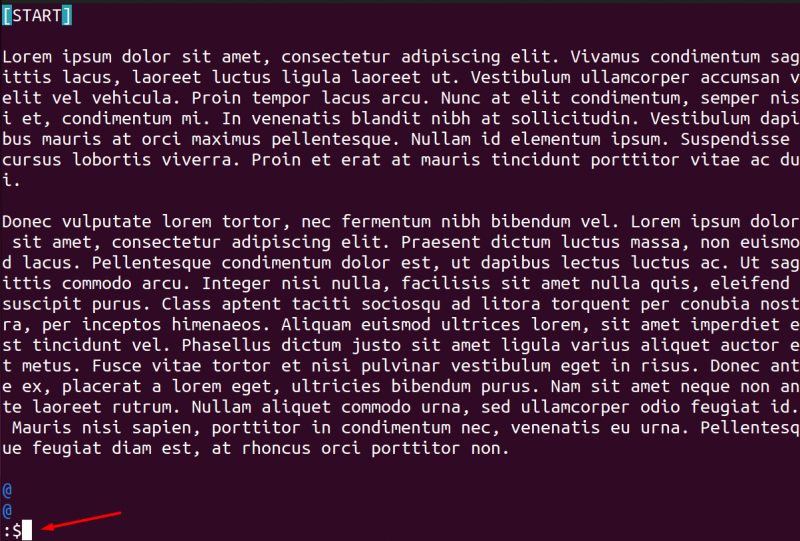
Jetzt drücken Sie die Taste Eingeben Klicken Sie auf die Schaltfläche, um dies auszuführen:

Bonuspunkt
So kehren Sie in Vim zum Anfang einer Datei zurück
Wir haben in Vim auch mehrere Tastenkombinationen, um zum Anfang der Datei zurückzukehren.
1. Drücken der gg-Taste:
Um zum Anfang einer Datei im Vim-Editor zurückzukehren, drücken Sie am häufigsten „ G ” zweimal im Normalmodus:
gg2. Drücken Sie die Tasten 1+G
Sie können auch die Taste drücken 1 + Umschalt + g Tasten gleichzeitig drücken, um zur obersten Zeile der Datei zu gelangen:
1 + Schicht + g3. Drücken der Home-Taste
Drücken Sie die Control-Taste zusammen mit der Home-Taste, um zur ersten Zeile im Vim-Editor zu navigieren:
Strg + Home4. Klicken Sie auf „Klammern öffnen“.
Verwenden Sie die offenen Klammern, indem Sie zweimal darauf klicken, um zur obersten Zeile der Datei zu gelangen. Stellen Sie sicher, dass Sie sich zunächst im Normalmodus befinden, indem Sie „ Esc ' Taste:
[ [5. Drücken Sie die 1-Taste
Geben Sie :1 in den Vim-Editor ein, wenn Sie sich im normalen Modus befinden. Dadurch werden Sie zur ersten Zeile des Vim-Editors weitergeleitet:
: 1Abschluss
Wenn Sie mit den Daten einer großen Datei arbeiten, kann es zeitaufwändig und irritierend sein, mit dem Cursor oder den Pfeiltasten zur letzten Zeile der Datei zu wechseln. Vim, ein beliebter Editor im Linux-Betriebssystem, ermöglicht seinen Benutzern dies auf vielfältige Weise.
In diesem Handbuch werden alle Möglichkeiten zur schnellen Navigation am Ende einer Datei im Vim-Editor erwähnt. Zu diesen Möglichkeiten gehören die Verwendung der Tasten Umschalt + G, das Drücken der Tasten Strg + Ende, geschlossene Klammern und der Befehl $. Darüber hinaus haben wir auch erwähnt, wie Sie mit mehreren Methoden zum Anfang der Datei zurückkehren können.